在Word2010中编辑长篇文章的时候,在顶部和底部添加页码是很有必要的,有时还需在首页、奇数页、偶数页使用使用不用的页眉或者页脚。一起来看下怎么操作吧。
添加页码
一、打开Word2010文档,单击“插入”选项卡。
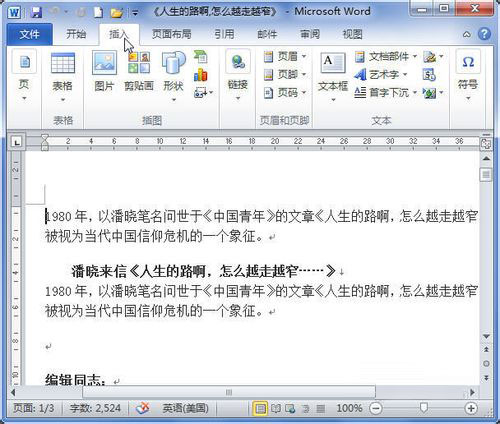
二、在“页眉和页脚”中单击“页码”按钮。
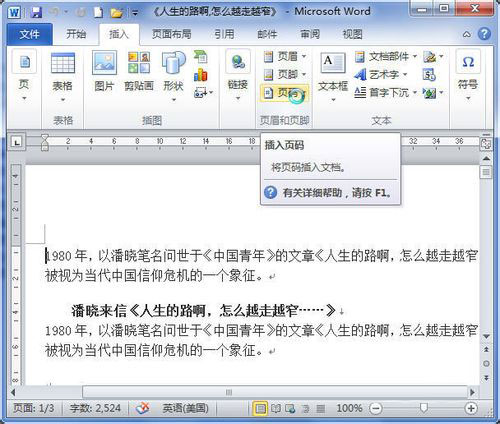
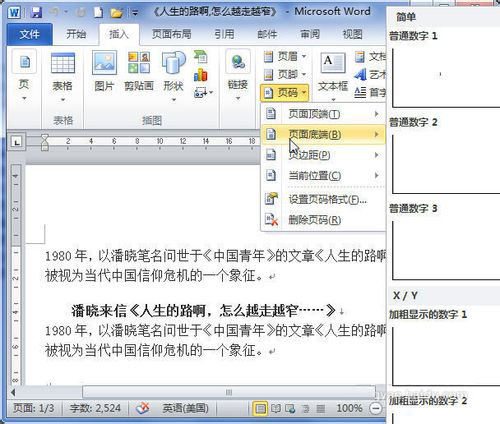
四、在页码列表中选择合适页码样式即可。
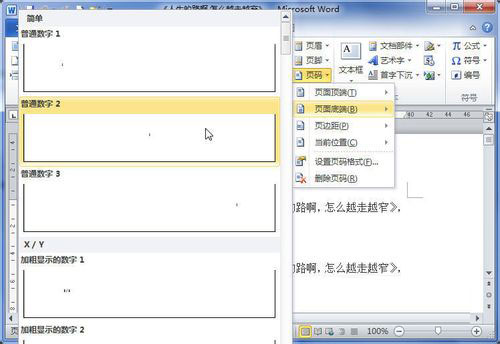
设置首页、奇偶页页眉页脚不同
一、打开Word2010文档,单击“插入”选项卡。

二、在“页眉和页脚”中单击“页眉”按钮。
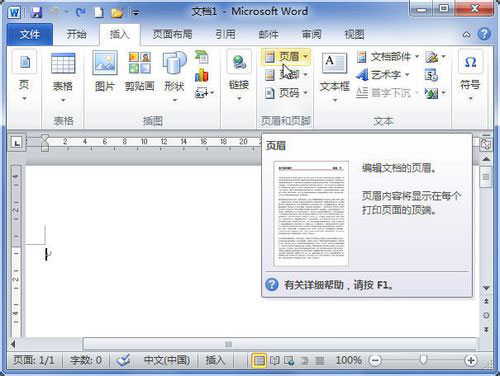
三、在菜单中选择“编辑页眉”命令。
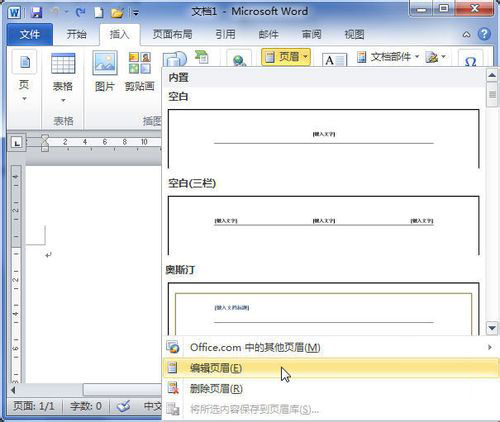
四、在“设计”选项卡的“选项”分组中选中“首页不同”和“奇偶页不同”选项即可。
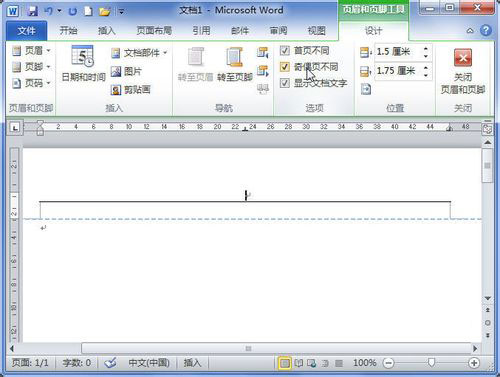
文章标题:如何在word中添加页码和设置页码样式
文章链接://www.hpwebtech.com/jiqiao/40749.html
为给用户提供更多有价值信息,ZOL下载站整理发布,如果有侵权请联系删除,转载请保留出处。
相关软件推荐
其他类似技巧
- 2022-09-22 15:39:48word怎么对齐多排文字
- 2022-09-22 15:39:18不用软件pdf转word
- 2022-09-22 15:35:49手机word文档如何插入对勾
- 2022-09-22 15:34:32word固定下划线
- 2022-09-22 15:32:49word复制粘贴不能用
- 2022-07-19 10:39:03word表格斜线怎么弄
- 2022-07-19 10:38:21手机word文档怎么编辑
- 2022-07-19 10:37:39右键新建word不见了怎么办
- 2022-02-23 14:04:09word怎么删除空白页面,word删除空白页面的方法
- 2022-01-20 16:50:32word转excel的方法,word如何转换成excel
Microsoft Office Word 2007软件简介
Microsoft Office Word 2007 是一款老牌的办公软件套装,可以实现办公软件最常用的文字、表格、演示等多种功能。word2007内存占用低,运行速度快,体积小巧。word2007具有强大插件平台支持,免费提供海量在线存储空间及wps文字文档模板,支持阅读和输出PDF文件,全面兼容微软Office97-2010格式(doc/docx/xls/xlsx/ppt/p... 详细介绍»









